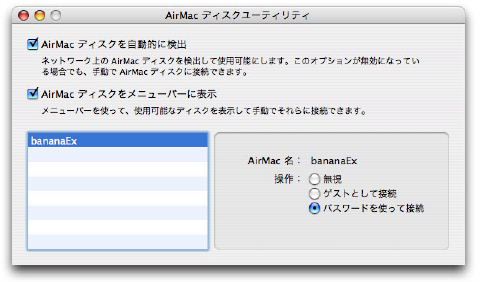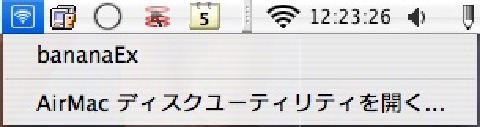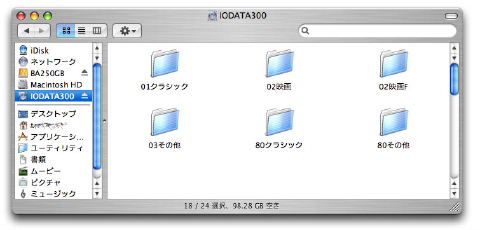Ai Nikkor 45mm
F2.8P
Ai Nikkor 45mm
F2.8P
写真関係のサイトを見ていたらAi Nikkor 45mm
F2.8Pレンズが気になりだした。
すでに生産が終了(2005年)しているので店頭在庫とか中古を探さないと無いものらしい。
無いとなるともっと欲しくなる?
というわけでネット上でさらに検索してやっと在庫のあるお店を探して半信半疑ながら注文してみた。
パンケーキレンズでボディのマウントからの出っ張りがわずか17mmのずいぶん薄型なのだがCPUが内蔵されている。焦点距離は45mmなので画角の関係上デジカメに装着すると約70mm相当になる。明るさは2.8。
機械式シャッターを使った1982年のFM2のリバイバル版のNikonFM3Aが2001年に発売されたときの標準レンズとして一緒に出たレンズだったと思う。
2001年当時は一眼レフのデジカメは高嶺の花だし今更フィルム式のカメラも使う気もしないしとちょっと気を引くレンズではあるけれど、と思っただけの記憶がある。
ところが最近は一眼レフのデジカメボディが5万円台でも手に入り、20年前の一眼レフのときと同じような状況になってきた。
ずっとあきらめていた一眼レフのマニュアルライクな使い心地のデジカメが現実的にようやく実現できるような時代になった。
このレンズではピントはマニュアル方式でなんだけれど絞り優先とかシャッター速度優先、プログラムモード、マニュアルモードなどの撮影が可能なのだ。
銀塩フィルム式の一眼レフカメラでの撮影方法に満足していたのにデジタルカメラのすぐ見ることのできる現像不要の利便性と引き換えに、しばらくあきらめていた撮影方法が復活できるようになり、20年前にやっていたフィルム式の一眼レフカメラのような画を考えながら撮影する使い心地がやっと復活した。



AirMacExtremeベースステーションが先日届いた。
このベースステーションの詳細はアップルのサイトにあるとおりであるが、複数のアンテナが内蔵されており通信範囲が拡大され、USBポートを利用しそこに接続されたHDDがネットワーク上で共有でき、さらにはUSBハブを利用することにより複数のHDDも共有可能というあたりが決め手だった。
付属のCD-ROMからAirMacというドライバーをインストールすると二つのユーティリティがインストールされる。
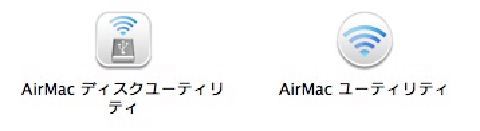
「AirMacユーティリティ」を起動し設定が終わった画面は下のようになる。機能はこれまでの「AirMac設定アシスタント」と同様で、WDSなどと難しい言葉がわからなくても簡単にAirMacExpressをリレーするような通信範囲の拡大ができた。
なお、これまでの「AirMac設定アシスタント」も利用できるかMacBookで起動してみたら、設定途中でカーネルパニックが起きてしまった。
再起動してからおとなしく「AirMacユーティリティ」で必要な設定をした(^^ゞ
その後は設定が済んでしまったので偶発的にカーネルパニックが起きてしまったのか今度のAirMacドライバーを入れたせいなのかは現在不明
。

「AirMacユーティリティ」での設定の中にはUSBに接続したHDDの扱いかたも細かな設定もあったのだが、もう一つの「AirMacディスクユーティリティ」を起動すると「AirMacユーティリティ」で接続したHDDの扱いかたの部分だけを取り出し管理ができる。
これは、一度設定したHDDのセキュリティなどの設定を簡単に変更できるようにするためのものである。
下の図のような設定をするとメニューバにーAirMacディスクを表示し簡単に起動もできる。
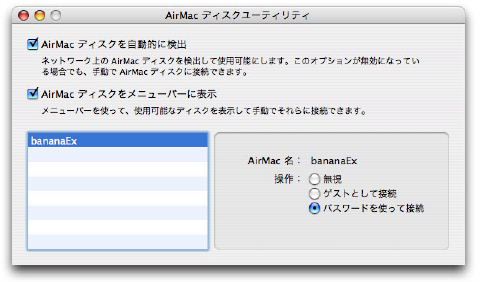
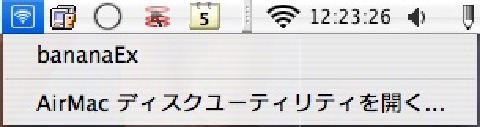
MacBookでAirMacディスクをマウントさせて例えばアップルのサイトで公開されていた93MBのハイビジョン映像のムービーは直接再生しても全然ストレスなく再生ができた。
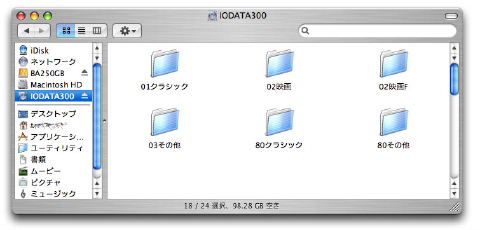
AppleTVが楽しみだな。
Topに戻る